|
PaintShopPro
***


T190 - Adelaïs
***
La leçon est traduite en italien par Byllina
ICI
.
Merci Byllina pour ce
beau travail
La leçon est traduit en néerlandais par
"Kad's
design"
ICI
.
Merci
Karin pour ce
beau travail
La leçon est traduite en portugais par Estela Fonseca
ICI
.
Merci Estela pour ce
beau travail
La leçon est traduite en Anglais par
Chris
ICI
.
Merci Chris pour ce
beau travail
je serais ravie de
recevoir vos réalisations

***
Ce
tutoriel a été réalisé
dans PSP 2018 mais peut être effectué dans les autres versions PSP
Ce
tutoriel est de ma création et est destiné à usage
personnel.
Si
vous désirez le partager dans un groupe, site ou
forum, il est impératif de mettre un lien vers mon
site et surtout vers ce tutoriel
Les tutoriels ou
traductions du site m'appartiennent. Il est interdit d'en copier
partie ou totalité.
***
Matériel nécessaire pour réaliser
ce tutoriel :
Tube de Malacka avec son autorisation
ICI .Je l'en remercie
Masque : cas_Mask_0415_05.jpg(
Placer
dans le dossier
des fournitures de ce
tutoriel )
Sélection Vyp_Alpha_Adelais.PspImage
Fournitures @Violette
***
Filtres
:
ICI
Mehdi/Wavy lab 1.1/Sorting Tiles
Simple/Pizza Slice Mirror//4 Way Arrerrage
Unlimited/Tile & Mirror /XY Offset 50%
AP Lignes/ Silverlining
Carolaine & Sensibility /CS-HLines
Toadies/Whever
MuRa's Meister/Perspective
Tiles
AAA Frame/Foto frame
***
Matériel :

***
Les
tubes sont offerts à usage personnel
Vous n'avez pas la permission de placer ces tubes
sur un autre site sans la permission du créateur
***
 |
Cette flèche pour marquer votre ligne
Clic gauche pour la déplacer
|
***
1 - Ouvrir les tubes , les
dupliquer et fermer les originaux
Couleurs du tutoriels :

2 -
Placer en avant-plan la couleur #e5e4ea et en arrière-plan la
couleur #2c7375
**Votre Palette de style se présente ainsi:
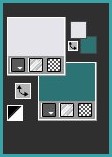
3 -
Ouvrir le fichier Vyp_Alpha_Adelais01.pspimage
Cette image n'est pas vide ,elle
contient les sélections enregistrées sur le canal alpha
** Fenêtre /Dupliquer
**Minimiser l'original et le garder dans
l'espace PSP
**Nous travaillons sur la copie
**Fichier/Mehdi/Wavy lab 1.1 réglages
suivants :
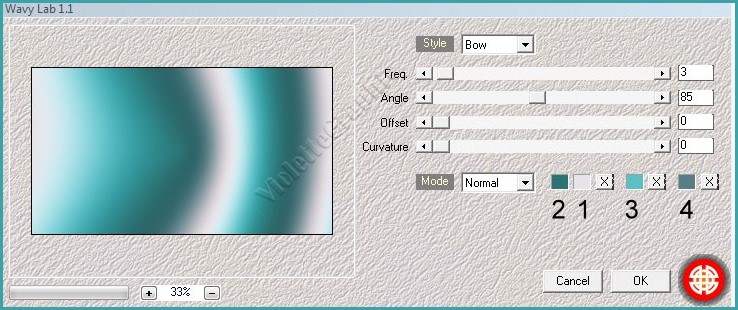
4 -
Effets/Medhi/Sorting Tiles
réglages suivants :
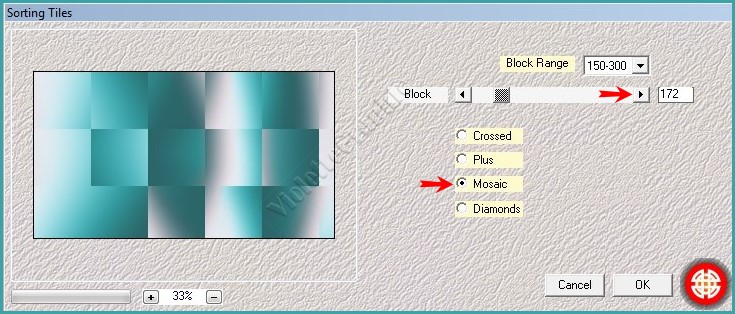
5 -
Effets/Simple/Pizza Slice Mirror
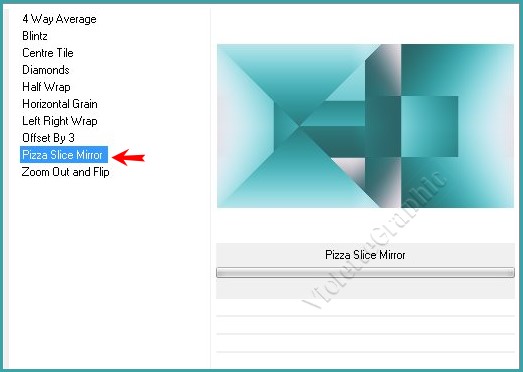
6 -
Effets/Simple/4 Way Arrerrage
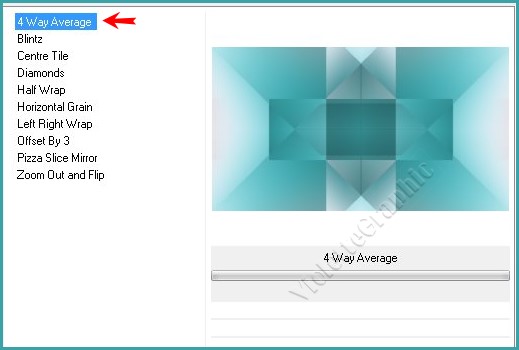
7 -
Calques/Dupliquer
**Effets/Unlimited/Tile & Mirror /XY Offset 50% ( positive )
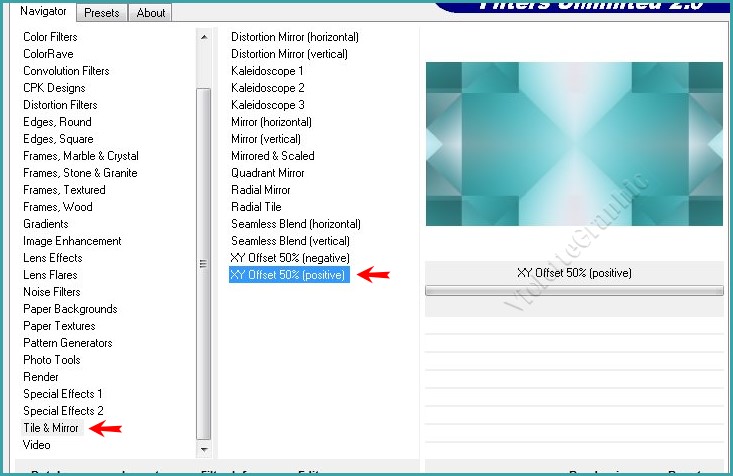
**Effets/Effets
d'image/Mosaïque sans jointure réglages par défaut
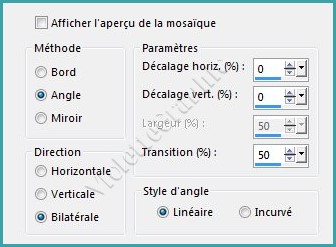
**Mode de fusion: Assombrir Davantage
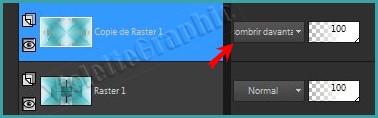
**Calques/Fusionner le calque du dessous
Résultat:

8
-
Sélection/Charger/Enregistrer une sélection/charger à partir du
canal alpha
Charger la sélection 1
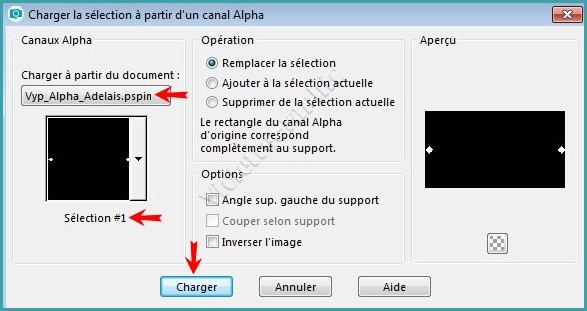
Sélection/Transformer la
sélection en calque
Sélection/Ne rien sélectionner
**Effets/Effets de Textures/Stores
réglages suivants :

** Effets/Effets de Textures/Textile
réglages suivants
:

**Effets/Effets
3D/Ombre Portée
: 0/0/60/10/couleur #1e4d4e

9 -
Activer le calque 1
Sélection/Charger/Enregistrer une sélection/charger à partir du
canal alpha
Charger la sélection 2
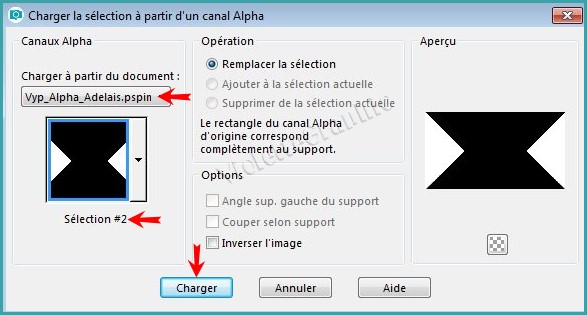
Sélection/Transformer la
sélection en calque
Sélection/Ne rien sélectionner
**Effets/AP Lignes/ Silverlining /Horizontal réglages
suivants :
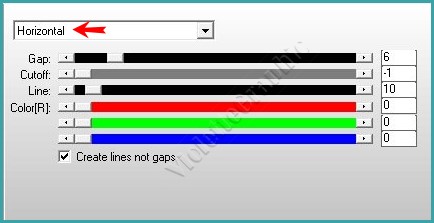
**Effets/Effets
3D/Ombre Portée
: 0/0/80/25/couleur #1e4d4e
Mode de fusion: Lumière Douce
10 -
Activer le calque 1
**Activer le tube
Vyp_Adelais_element01.pspimage
Edition/Copier/Edition/Coller
comme nouveau calque
**Calques/Dupliquer
Image/Miroir/Miroir horizontal
Mode de fusion: Lumière dure
Opacité à 50%
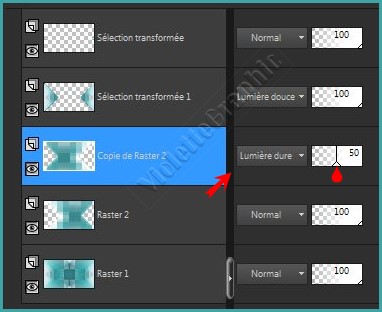
**Calques/Fusionner le calque du dessous
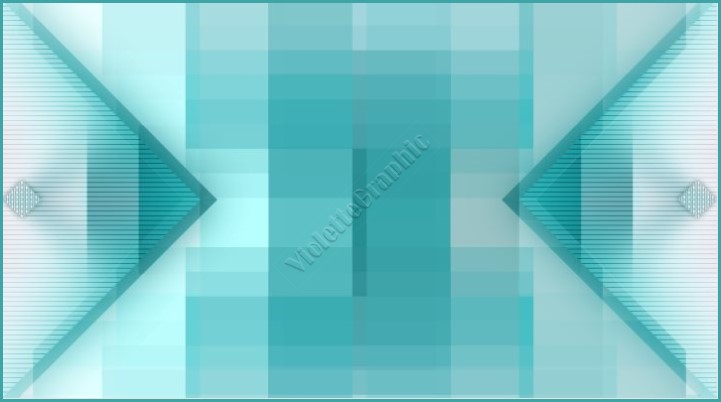
11 -
Sélection/Charger/Enregistrer une sélection/charger à partir du
canal alpha
Charger la sélection 3
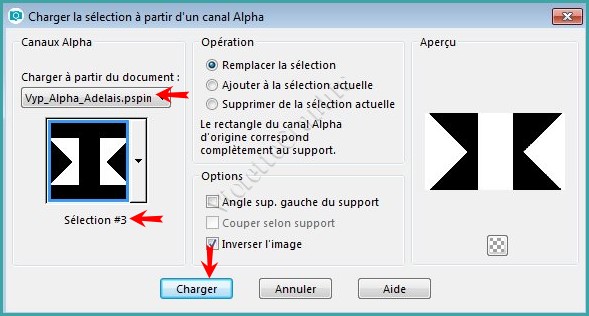
** Effets/Carolaine & Sensibility /CS-LDots
réglages
suivants :
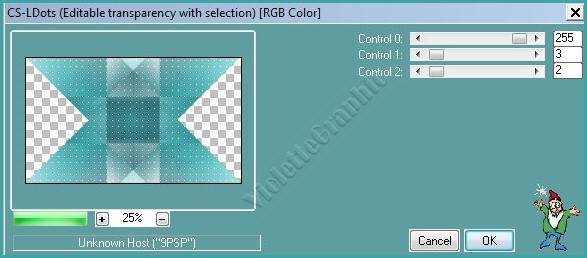 Sélection/Ne rien sélectionner
12 -
Sélection/Charger/Enregistrer une sélection/charger à partir du
canal alpha
Charger la sélection 4
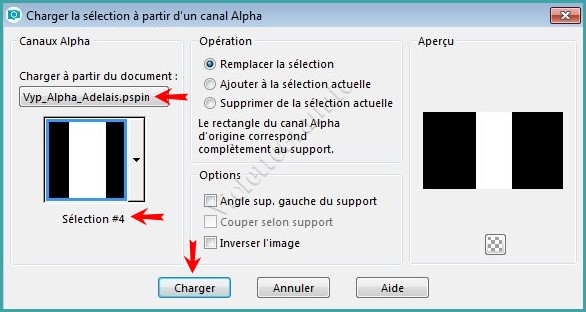
Sélection/Transformer la
sélection en calque
** Réglages/Flou/Flou gaussien : rayon : 20
Sélection/Ne rien sélectionner
**Effets/Toadies/Weaver
réglages
suivants :
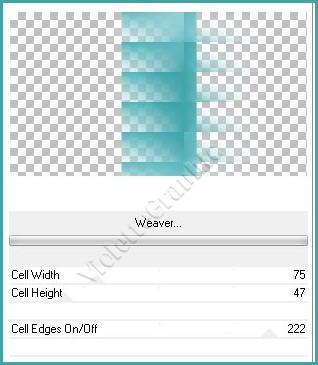
**Effets/Effets
3D/Ombre Portée
: 2/-14/80/25/couleur 3

**Effets/Effet de
Distorsion/Cintrage
réglages suivants :
100
Répéter une seconde fois
**Effets/Effets de bords/Accentuer
13 - Activer le calque 2
**Calques/Dupliquer
Effets/Effets
d'image/Mosaïque sans jointure réglages par défaut
Mode de fusion: Multiplier
Opacité à 85%
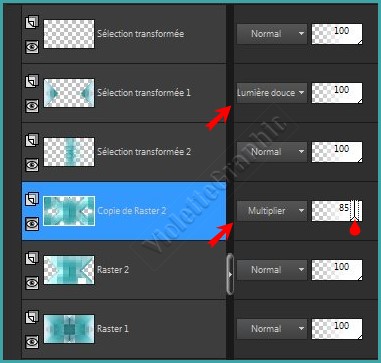
14 - Activer le calque Copie de Raster 2
Calques/Fusionner le
calque du dessous
2 fois
**Calques/Dupliquer
Effets/Mura's Meister/Perspective Tiling réglages
suivants :
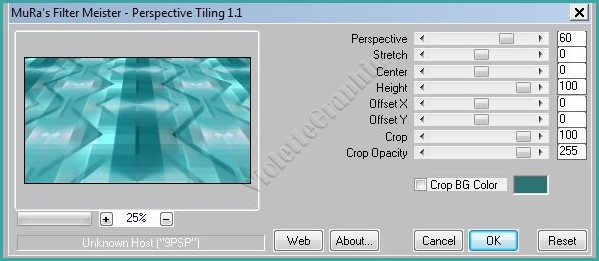
**Affichage/Règles
A l'aide de l'outil sélecteur descendre le haut au point 430

** Calques/Réorganiser/Déplacer
vers le
haut
15 - Activer le calque 1
Edition/Copier/Edition/Coller
comme nouvelle image
Mettre de côté
16 - Revenir sur votre travail
**Activer le calque supérieur
**Activer le tube
Vyp_Adelais_Forêt.pspimage
Edition/Copier/Edition/Coller
comme nouveau calque
il est à sa place
17 - Activer le calque supérieur
**Calques/Nouveau calque
Remplir de couleur
#ffffff
** Activer le masque cas_Mask_0415_05.jpg
Calques/Nouveau calque de masque/à partir d'une image/Ajout d'un
masque à partir d'une image
sélectionner
le
masque cas_Mask_0415_05.jpg

**cocher luminance d'origine
**Dans la Palette des calques
**Calques/Dupliquer
clic droit sur le calque groupe /Fusionner le groupe
Mode de fusion: Lumière douce
Effets/Effets de bords/Accentuer
18 - Activer l'image mise de côté
Image/Redimensionner à 15%/décocher " Redimensionner tous les
calques"
**Image/Ajouter des bordures : 1 pixel couleur #1e4d4e
**Image/Ajouter des bordures : 15 pixels couleur #ffffff
**Transformer le calque d 'arrière-plan
** Sélection/Sélectionner Tout
Sélection/modifier/Contracter de
16 pixels
**Activer le tube
Vyp_Adelais_Foret2.pspimage
Edition/Copier/Edition/Coller
comme nouveau calque
Sélection/Inverser
**Appuyer sur
la touche "Suppr"
Sélection/Inverser
**Calques/Fusionner le
calque du dessous
**Effets/Alien Skin Eye Candy 5 /Glass/Clear
Appliquer le preset Vyp_Adelais_Glass.f1s
Sélection/Ne rien sélectionner
Effets/AAA frame/Foto Frame réglages suivants:
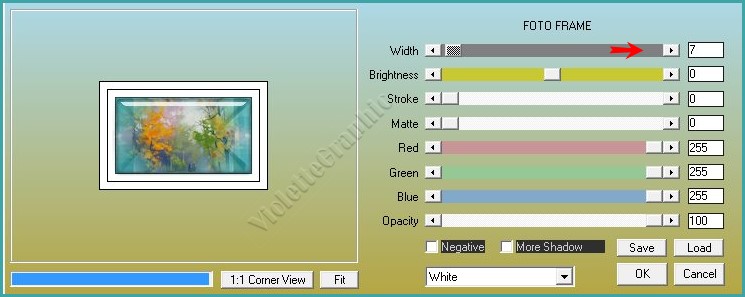
**Edition/Copier
19 - Revenir sur le travail
Edition/Coller
comme nouveau calque
**Activer l'outil sélecteur placer ces réglages: x = 650/ Y=
35
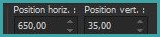 Touche "A" pour désélectionner
**Calques/Dupliquer
Image/Redimensionner à 85%/décocher " Redimensionner tous les
calques"
**Activer l'outil sélecteur placer ces réglages: x = 72/ Y=
110
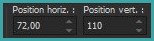 Touche "A" pour désélectionner
**Calques/Dupliquer
Image/Redimensionner à 75%/décocher " Redimensionner tous les
calques"
**Activer l'outil sélecteur placer ces réglages: x = 682/ Y=
372
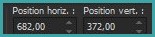 Touche "A" pour désélectionner
**Image/Rotation libre de
45° à
droite
**Calques/Dupliquer
**Image/Rotation libre de
40° à
droite
**Effets/Effets d'image/Décalage
réglages suivants :

** Calques/Réorganiser/Déplacer
vers le bas
**sur chaque cadre
( sur les quatre )
**Effets/Effets
3D/Ombre Portée
: 0/0/80/25/couleur 5
**Activer le cadre supérieur
Calques/fusionner le calque du dessous
**Effets/Alien Skin Eye Candy 5 /shadow
Appliquer le preset Vyp_Adelais_shadow01.f1s
20
- Activer le calque supérieur
**Activer le tube 8911311_orig.png
Supprimer le
filigrane
Edition/Copier/Edition/Coller
comme nouveau calque
Image/Redimensionner à 85% puis à75% /décocher " Redimensionner tous les
calques"
**Activer l'outil sélecteur placer ces réglages: x = 177/ Y=
6,00
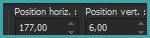 Touche "A" pour désélectionner
**Effets/Alien Skin Eye Candy 5 /shadow
Appliquer le preset Vyp_Adelais_shadow02.f1s
21 - Activer le tube
Vyp_Adelais_text01.pspimage
Edition/Copier/Edition/Coller
comme nouveau calque
22 - Activer le tube
Vyp_Adelais_text02.pspimage
Edition/Copier/Edition/Coller
comme nouveau calque
Placer comme sur l'image finale
22 - Image/Ajouter des bordures : 1 pixel couleur #2c7375
**Image/Ajouter des bordures : 3 pixels couleur #ffffff
**Image/Ajouter des bordures : 1 pixel couleur #2c7375
23 - Image/Ajouter des bordures : 20 pixels couleur #ffffff
**Image/Ajouter des bordures : 10 pixels couleur #2c7375
Sélectionner
la bordure
avec la baguette magique
**Effets/Graphic Plus/Cross Shadow réglages
par défaut
24
- Sélection/Sélectionner Tout
**Image/Ajouter des bordures : 40 pixels couleur #ffffff
Effets/Effets
3D/Ombre Portée : 0/0/70/25/couleur
#476f7b
Sélection/Ne rien sélectionner
25 - Image/Ajouter des bordures : 1 pixel couleur #2c7375
**Image/Ajouter des bordures : 3 pixels couleur #ffffff
**Image/Ajouter des bordures : 1 pixel couleur #2c7375
26 - Activer le tube
Vyp_Adelais_Deco01.pspimage
Edition/Copier/Edition/Coller
comme nouveau calque
28 - Placer votre signature
28 - Calques/Fusionner Tout
29 - Exporter en JPEG
Optimisé
Une autre
version:
***
Les versions
de mes traductrices que je remercie
***
|
 |
 |
|
Byllina 01 |
Byllina 02 |
|
 |
 |
|
Karin 01 |
Karin 02 |
|
 |
 |
|
Estela 01 |
Estela 02 |
|
 |
 |
|
Chris 01 |
Chris 01 |
|
|
 |
|
|
Céline |
N'hésitez pas à m'envoyer vos réalisations

***
Vos Réalisations :
|
 |
 |
|
Annuska |
Marijke |
|
 |
 |
|
Mary |
Mamy Annick |
|
 |
 |
|
Ferna 01 |
Ferna 02 |
|
 |
 |
|
Charmin 01 |
Charmin 02 |
|
 |
 |
|
Carine |
Mariane |
|
 |
 |
|
Mique |
Estrella |
|
 |
 |
|
Malou |
Riet |
|
 |
 |
|
Claire 01 |
Claire 02 |
|
 |
 |
|
Renée
|
Willem |
|
 |
 |
|
Greet |
Vanille |
|
 |
 |
|
Olga |
Bernadette |
|
 |
 |
|
Alyciane |
Josette |
|
 |
 |
|
Paty 01 |
Paty 02 |
|
 |
 |
|
LouisePause |
Ceylan |
|
 |
 |
|
Marylou |
Leidy |
|
 |
 |
|
Céline |
Monique |
|
 |
 |
|
Claudia |
Uschi |
|
 |
 |
|
Michelle |
Marion |
|
 |
 |
|
Marie-Claire 01 |
Marie-Caire
02 |
|
 |
 |
|
Maryse |
Monique |
|
 |
 |
|
Cheti |
Flo |
|
 |
 |
|
Monique 01 |
Renée
|
|
 |
 |
|
Monique 02 |
Nadège |
|
 |
 |
|
Delf 01 |
Delf 02 |
|
 |
|
|
Lamanouche |
|
Toutes mes Félicitations
***

***
Année 2018
***

|